
كما هو الحال في الكلمة، الجداول المرقمة بالترتيب: تعليمات خطوة بخطوة
ستخبر المقالة، كما هو الحال في محرر "Word"، وجعل الترقيم التلقائي للجداول.
في محرر نصوص " كلمة."يمكننا إصدار نص باستخدام مجموعة متنوعة من قدرات البرنامج. على سبيل المثال، يحتاج العديد من المستخدمين إلى إنشاء جداول للتقارير وقوائم الأسعار والمقالات الفنية وما إلى ذلك
ولكن عند إنشاء الجداول في بعض الأحيان هناك بعض الصعوبات. يسأل المستخدمون عما إذا كان هناك الكثير من الجداول في مستند واحد، كما هو الحال في " كلمة 2007/2013»رقم هذه الجداول بالترتيب؟ القيام بذلك يدويا ليست مريحة تماما، كلما ارتكبت خطأ، ولا تريد قضاء الكثير من الوقت.
أتمتة هذه العملية، بالطبع، يتبع، ومحرر " كلمة."يعطي هذه الفرصة. سنتحدث عن ذلك في مراجعتنا.
كيف في "Word" لترقيم الجداول بالترتيب؟
- نحن بحاجة للذهاب إلى القسم " روابط"واستخدام الزر" إدراج العنوان"، كما هو مبين في لقطة الشاشة. بالمناسبة، في الإصدارات القديمة " كلمة.»أسماء النقاط مختلفة إلى حد ما، على الرغم من أن المبدأ نفسه لا يزال شائعا، إلا أننا سنجلب إلى خيار آخر - انقر بزر الماوس الأيمن على الطاولة واستخدام العنصر" إدراج العنوان»من قائمة السياق.
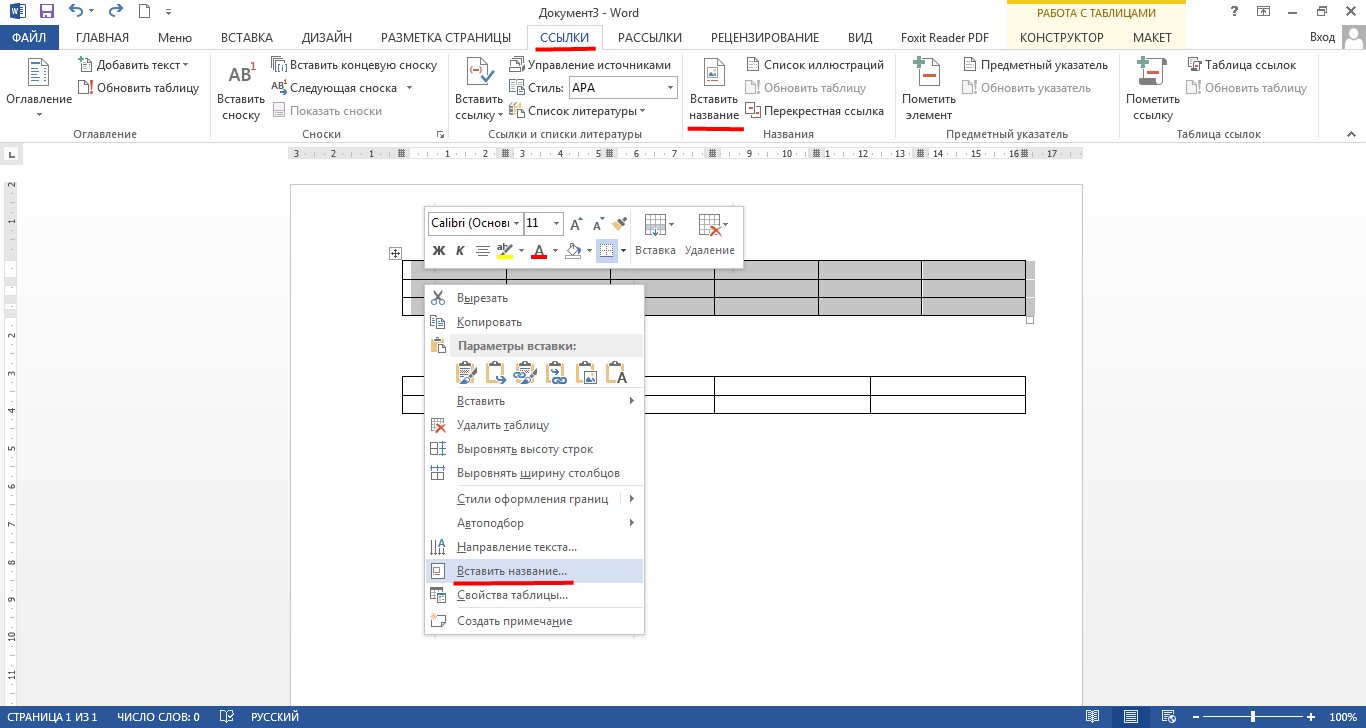
انتقل إلى قسم "الروابط" وانقر فوق "أدخل الاسم" أو انقر بزر الماوس الأيمن على الجدول واستخدم عنصر إدراج عنوان العنوان.
- التالي سوف يفتح النافذة مع الإعدادات. يمكننا هنا العثور على المعلمات المرغوبة أمام العناصر " وضع"و" التوقيع"، وكذلك تعيين اسم الجدول. في الحالة الأخيرة، ستحتاج إلى النقر فوق الزر " يخلق" إذا كنا نريد إزالة الاسم وترك رقم التسلسل فقط، فقم بوضع خزان بالقرب من " استبعاد التوقيع من العنوان».

تخصيص كيفية تقديمها في الصورة.
- وبالتالي، تحتاج إلى الذهاب مع كل جدول في المستند. لكن الأمر لا يستحق القلق هنا، حيث لا يمكنك الامتثال للتسلسل عند اختيار الجداول - سيتم تثبيت الترقيم تلقائيا وترتيب البرنامج نفسه " كلمة.».
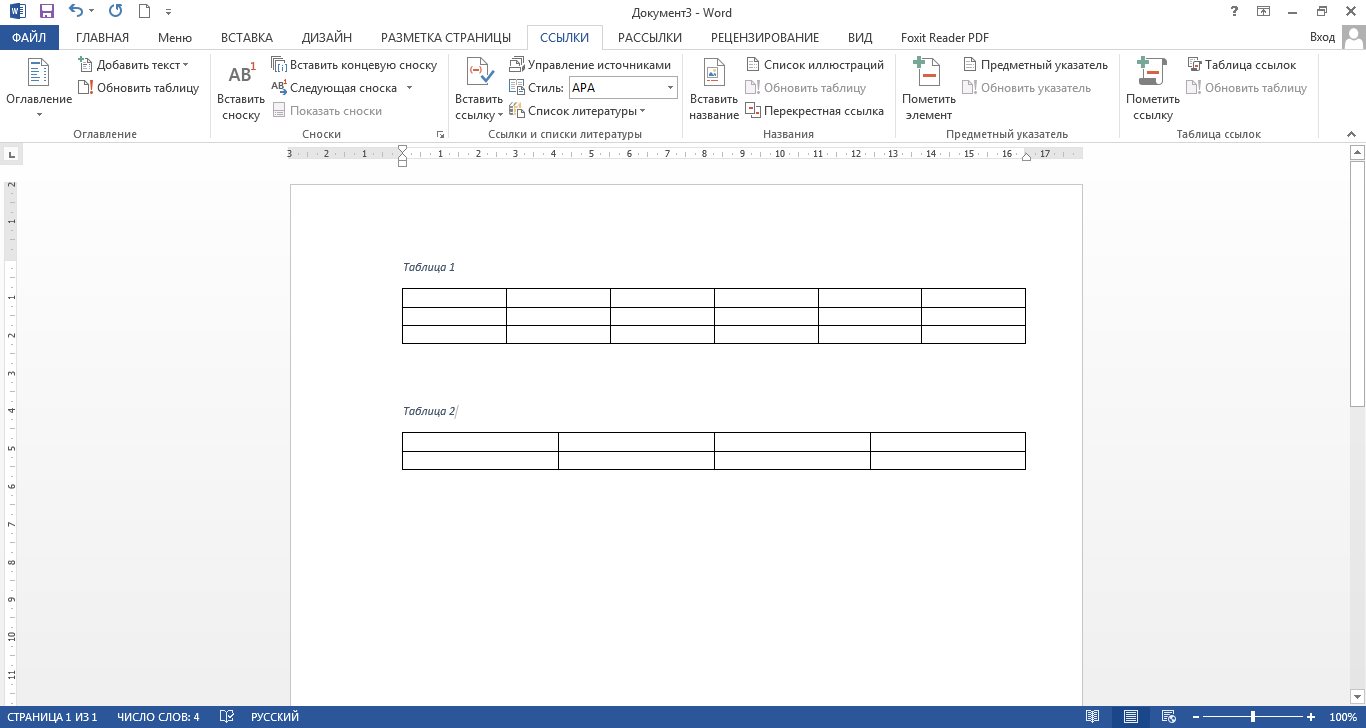
تلقى النتيجة
- إذا كان عملك لديه العديد من الأقسام القصيسية والأساسحات القصيرة، فاستخدم الأداة " قائمة متعددة المستوى" في الفصل " الرئيسية».
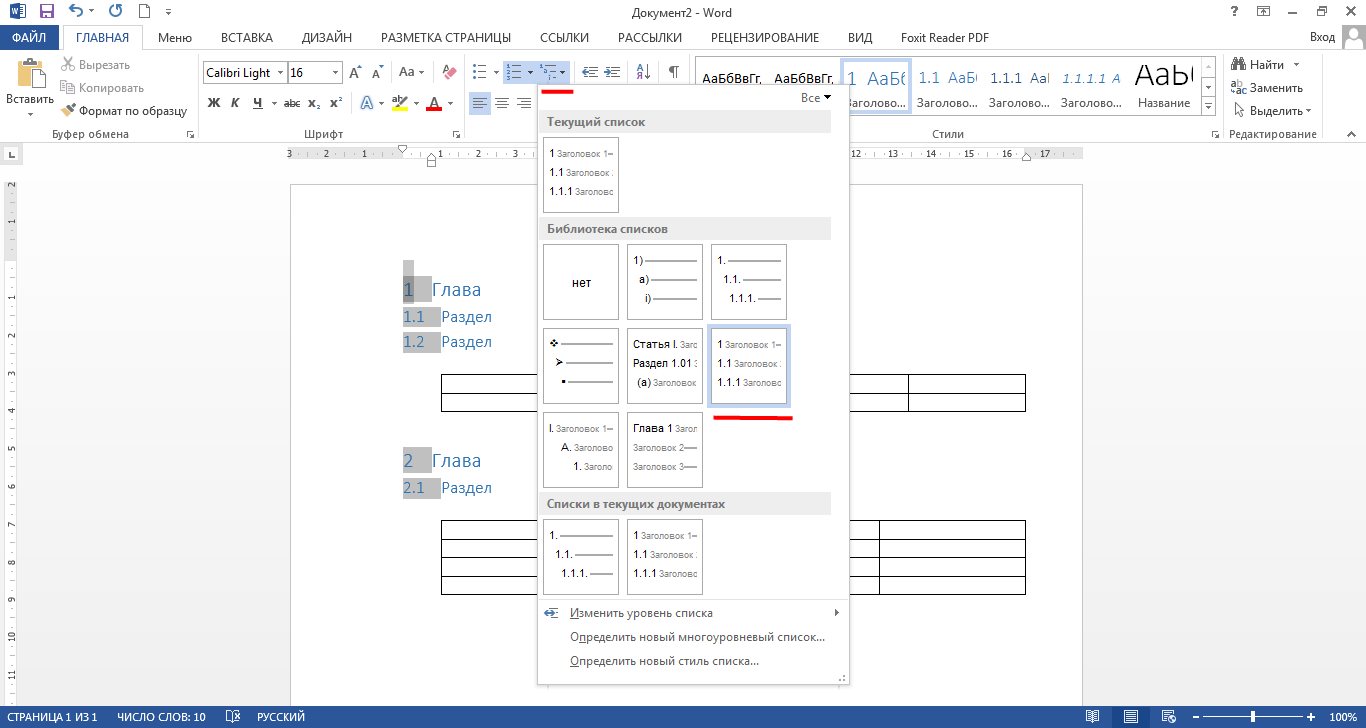
استخدم أداة قائمة متعددة المستويات في قسم المنزل
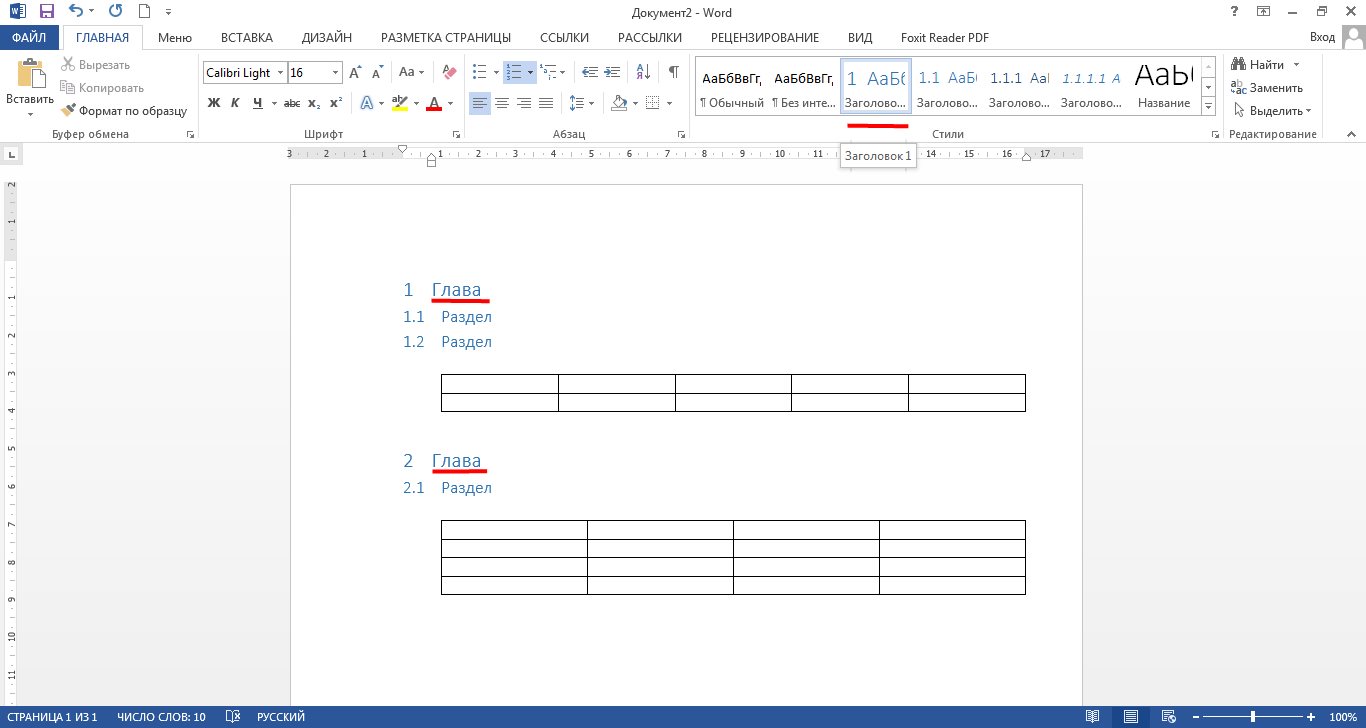
نتائج
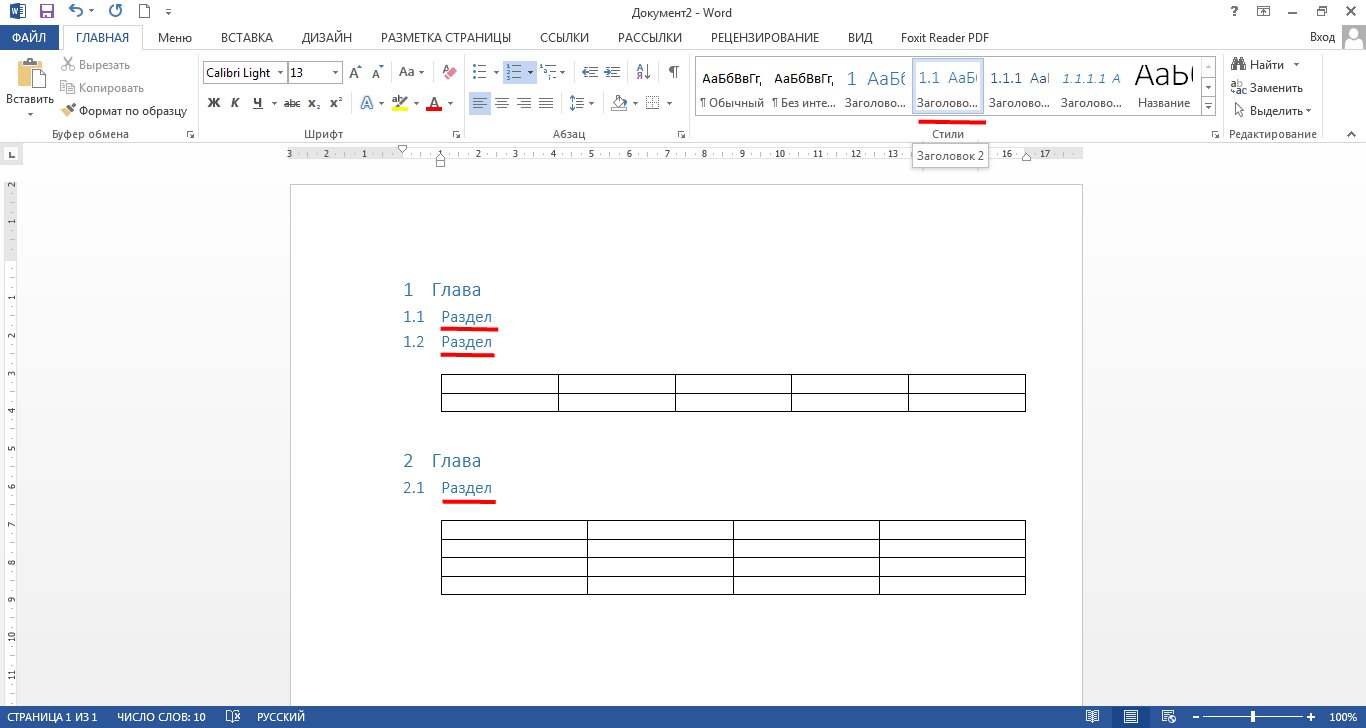
نتائج
الفيديو: جداول ترقيم التلقائي في "Word"
